반응형
나만의 엑셀(Excel) 문서 비밀번호 설정 방법
공용 컴퓨터를 사용 시 나만의 엑셀(Excel) 문서가 있다면 타인이 열지 못하도록 하고 싶은 상황이 있을 것입니다. 그래서 오늘은 엑셀(Excel) 문서 비밀번호 설정법에 대해서 알려드리도록 하겠습니다.
■ 엑셀(Excel) 비밀번호 설정법.
1. 좌측 상단에 파일을 클릭합니다.
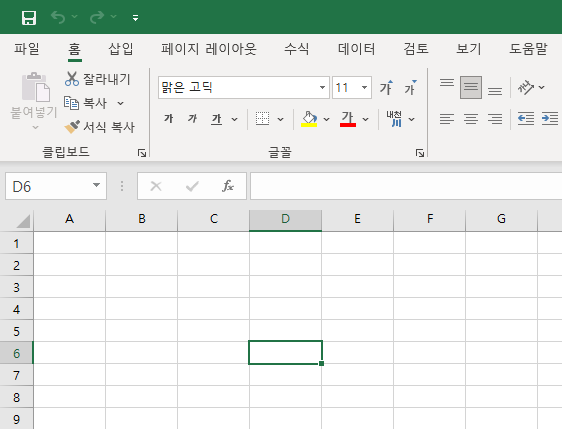
2. 좌측 메뉴에서 정보를 클릭합니다.
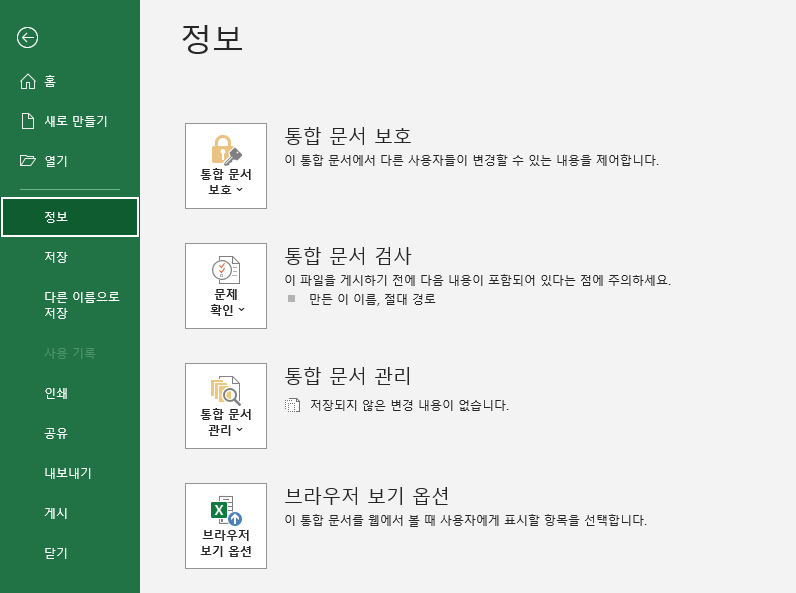
3. 암호 설정 메뉴를 클릭합니다.
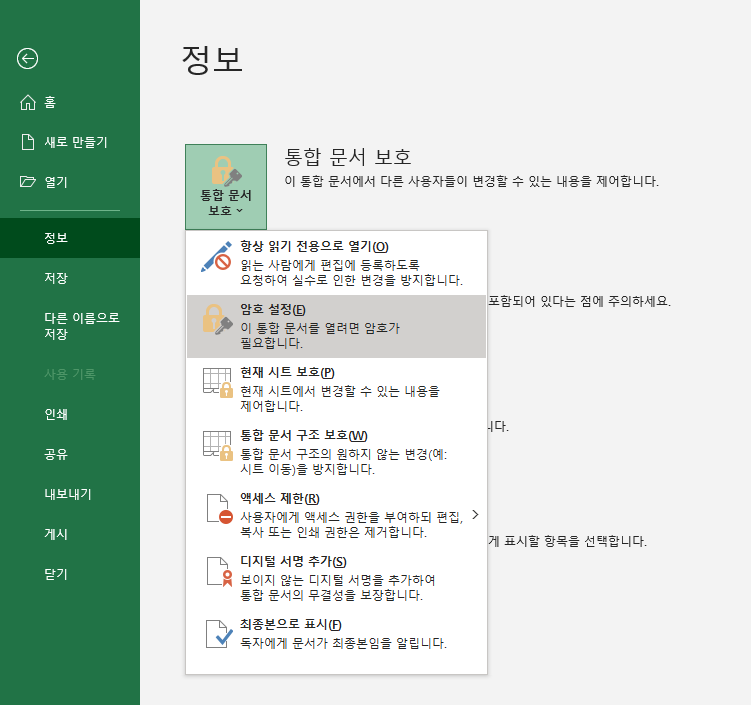
4. 자기만의 암호를 입력 후 확인을 클릭합니다.
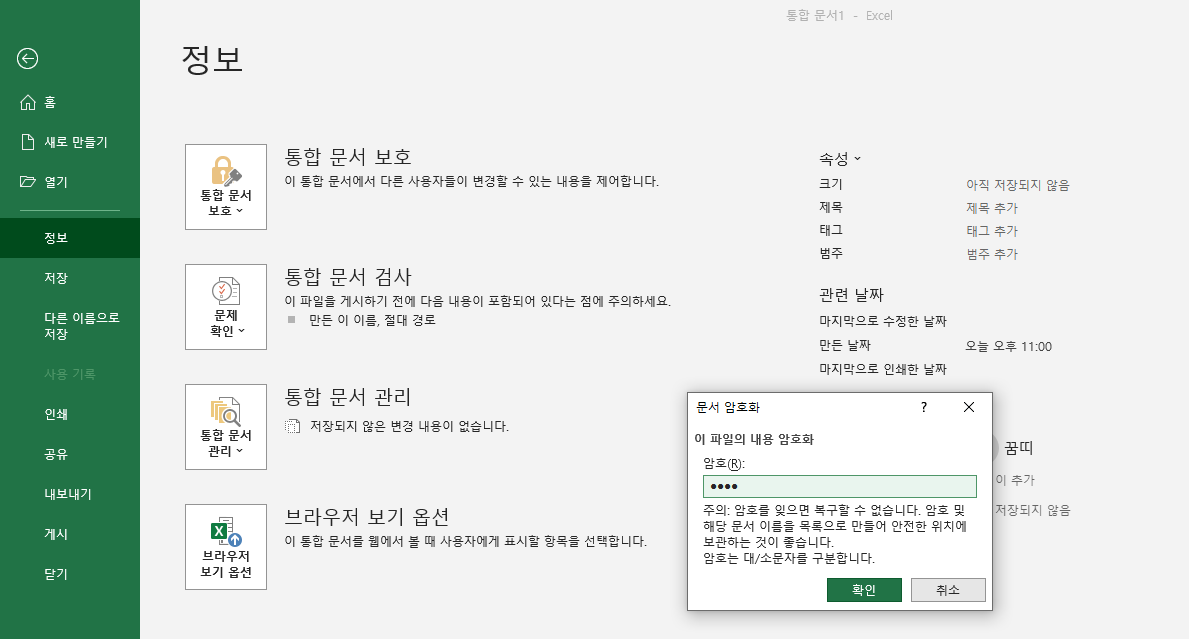
5. 파일 저장 후 엑셀을 닫은 후 다시 엑셀을 실행합니다. 문서가 열리기 전 암호 입력창 뜨는지 확인합니다.
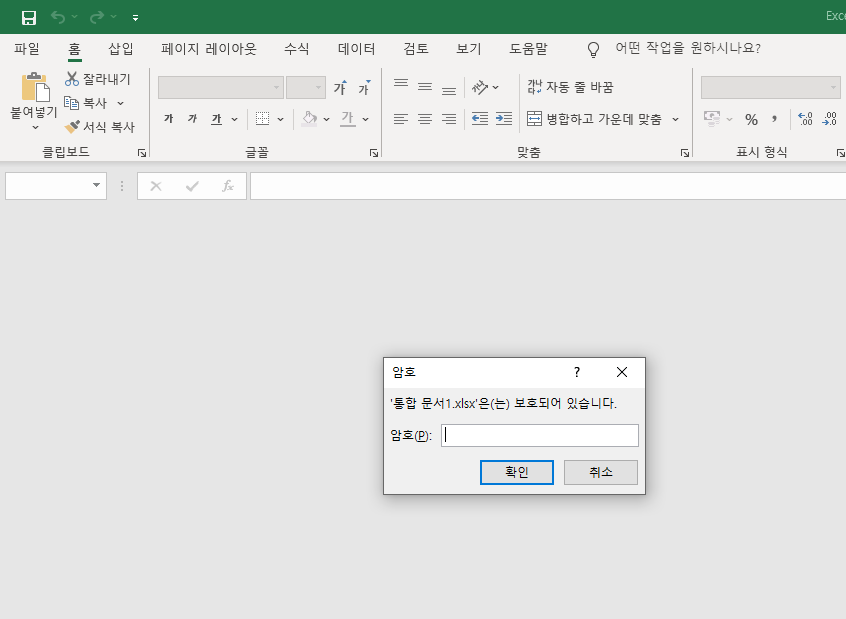
■ 엑셀(Excel) 비밀번호 해제 법.
위의 방법대로 암호 설정 화면까지 들어가신 후 암호 입력 창에 아무것도 입력하지 않고 확인을 누르시면 암호 설정이 해제됩니다.
■ 수박 겉핥기의 마무리.
오늘은 엑셀(Excel) 비밀번호 설정법에 대해서 알아봤습니다. 나만의 중요한 문서는 꼭 암호화하여 보호하시길 바랍니다. 단 자신이 꼭 기억할 수 있는 암호를 설정하시길 바랍니다. 다음에도 유용한 정보를 가지고 다시 돌아오겠습니다.
'IT' 카테고리의 다른 글
| TV 채널 자동 검색 방법 - 채널명 설정 (0) | 2022.01.31 |
|---|---|
| 컴퓨터 빠르게 하는 방법 (0) | 2022.01.23 |
| 윈도우10 비밀번호 설정, 변경, 해제하는 방법을 알려드립니다. (0) | 2022.01.17 |
| 구글 애드센스 핀(PIN) 번호 등록하는 방법 - [5분 안에 뚝딱] (0) | 2022.01.15 |
| 카카오톡 입장 QR코드 위젯으로 간편하게 설정하는 방법. (0) | 2021.12.29 |